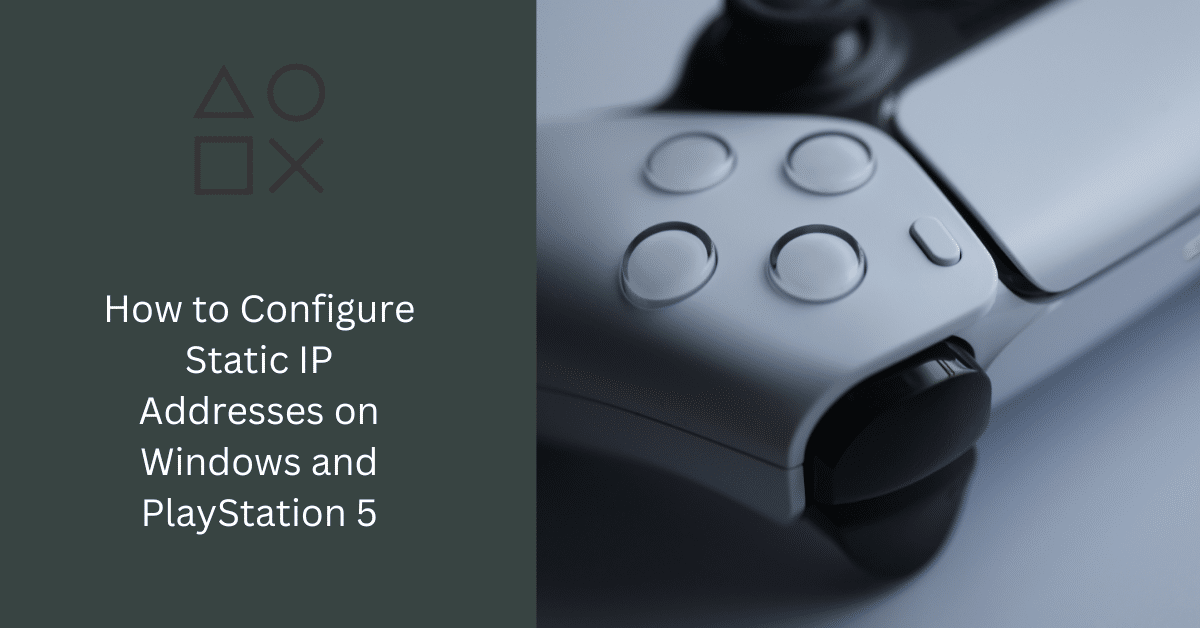
We współczesnym środowisku cyfrowym konfiguracja statycznych adresów IP na urządzeniach takich jak komputery z systemem Windows i konsole do gier PlayStation 5 ma kluczowe znaczenie dla zapewnienia spójnych i niezawodnych połączeń sieciowych. Jako webmaster, bloger lub marketer zrozumienie zawiłości konfiguracji adresu IP może odegrać znaczącą rolę w ulepszaniu doświadczeń online, od gier po hosting i nie tylko.
Znaczenie statycznych adresów IP
Przegląd
Statyczne adresy IP to stałe adresy, które są ręcznie przypisywane do urządzenia w sieci. W przeciwieństwie do dynamicznych adresów IP, które zmieniają się okresowo, statyczne adresy IP pozostają stałe, zapewniając liczne korzyści w zakresie stabilności sieci, przekierowywania portów i łatwiejszego rozwiązywania problemów.
Stabilność sieci
Statyczny adres IP minimalizuje ryzyko konfliktów IP w sieci, zapewniając płynną komunikację pomiędzy różnymi urządzeniami. Ta stabilność ma kluczowe znaczenie w grach online, gdzie do optymalnej wydajności niezbędne jest spójne połączenie.
Przekierowanie portów
Statyczny adres IP ułatwia efektywne przekierowanie portów, kierując połączenia zewnętrzne do odpowiedniego urządzenia w sieci. Ta funkcja jest niezbędna w przypadku serwerów online i konsol do gier, aby zapewnić ich dostępność spoza sieci.
Łatwiejsze rozwiązywanie problemów
Dzięki stałemu adresowi IP identyfikowanie i rozwiązywanie problemów z siecią staje się prostsze, co pozwala na szybkie i skuteczne rozwiązywanie problemów.
Konfigurowanie statycznego adresu IP w systemie Windows
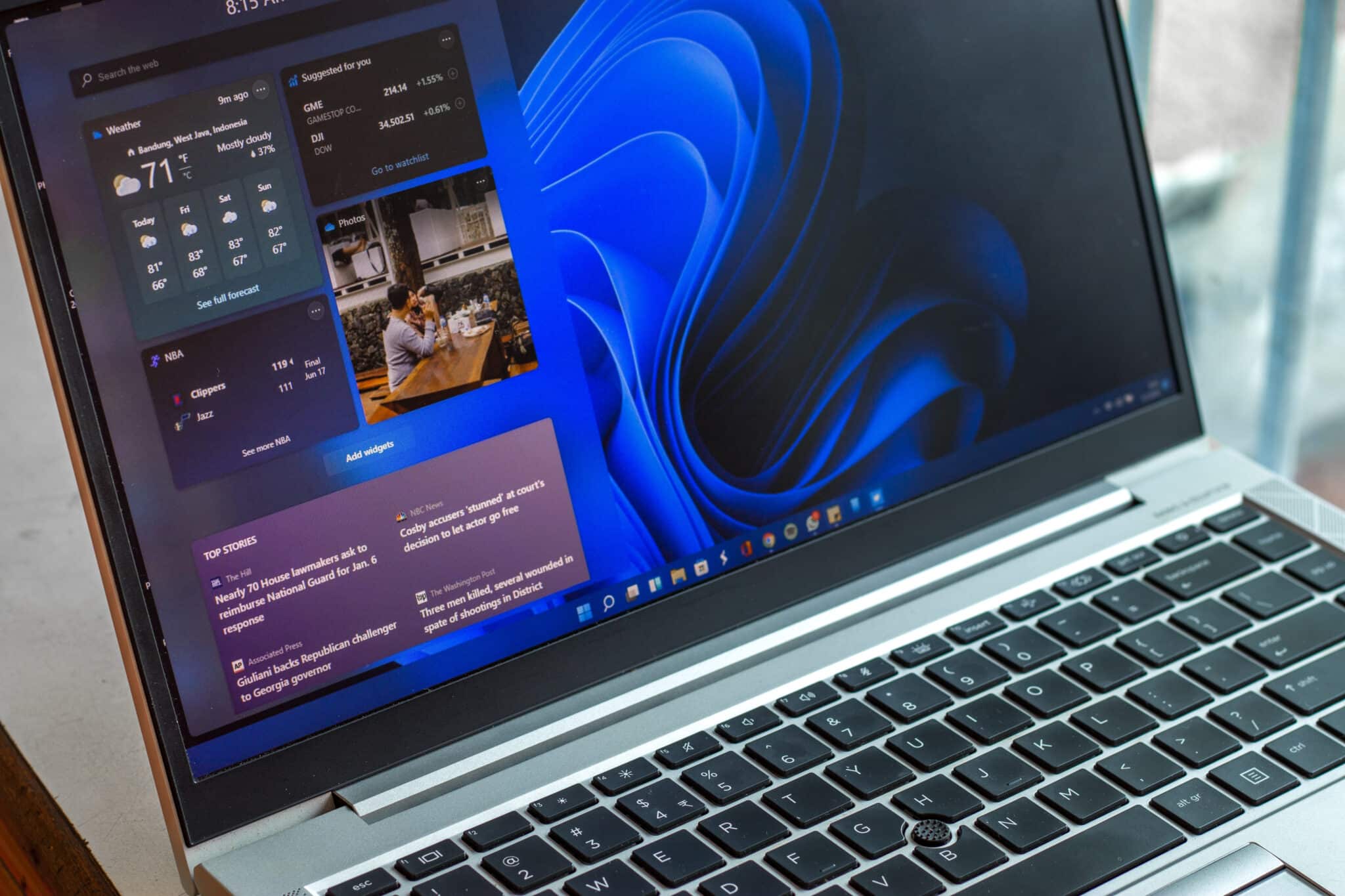
Uzyskaj dostęp do Centrum sieci i udostępniania
Przejdź do Centrum sieci i udostępniania, otwierając Panel sterowania i wybierając Sieć i Internet. To centrum zapewnia kompleksowy przegląd połączeń sieciowych i ustawień.
Zmień ustawienia adaptera
W Centrum sieci i udostępniania wybierz „Zmień ustawienia adaptera”, aby wyświetlić i zmodyfikować połączenia sieciowe. Ten krok umożliwia dostęp do właściwości odpowiedniego połączenia sieciowego w celu konfiguracji protokołu IP.
Zmodyfikuj ustawienia IP
We właściwościach połączenia sieciowego wybierz „Protokół internetowy w wersji 4 (TCP/IPv4)”, aby ręcznie wprowadzić żądany adres IP, maskę podsieci i bramę domyślną. Zapewnienie dokładnych informacji w tych polach ma kluczowe znaczenie dla pomyślnej konfiguracji protokołu IP.
Konfiguracja DNS
Opcjonalnie określ preferowane adresy serwerów DNS, aby poprawić rozpoznawanie nazw domen, przyczyniając się do szybszego i bardziej niezawodnego przeglądania Internetu.
Konfigurowanie statycznego adresu IP na PlayStation 5

Uzyskaj dostęp do ustawień sieciowych
Przejdź do ustawień sieciowych na PlayStation 5, wybierając Ustawienia > Sieć > Ustawienia > Ustawienia zaawansowane. Ta ścieżka zapewnia dostęp do zaawansowanych opcji konfiguracji sieci.
Wybierz opcję Ręczne ustawienia IP
W ustawieniach sieci wybierz Ustawienia adresu IP i wybierz opcję „Ręczny”. Ta opcja umożliwia ręczne wprowadzenie informacji o adresie IP konsoli.
Wprowadź szczegóły adresu IP
Wprowadź żądany adres IP, maskę podsieci i bramę domyślną, aby pomyślnie skonfigurować statyczny adres IP na PlayStation 5. Upewnij się, że informacje są dokładne, aby uniknąć potencjalnych problemów z siecią.
Wnioski
Skuteczna konfiguracja statycznego adresu IP w systemach Windows i konsolach PlayStation 5 ma ogromne znaczenie dla zapewnienia stabilności sieci i optymalizacji doświadczeń online. Szczegółowe kroki opisane w tym przewodniku oferują systematyczne podejście do konfiguracji adresów IP, przyczyniając się do zwiększenia niezawodności i wydajności sieci dla różnych aplikacji online, w tym gier.
Poniższa tabela zawiera zwięzły przegląd kroków związanych z konfiguracją statycznego adresu IP w systemie Windows i PlayStation 5.
| Kroki | Windows | PlayStation 5 |
|---|---|---|
| Uzyskaj dostęp do ustawień sieciowych | Otwórz Panel sterowania, przejdź do Sieć i Internet | Wybierz Ustawienia > Sieć > Ustawienia > Ustawienia zaawansowane |
| Zmień ustawienia adaptera | Kliknij „Zmień ustawienia adaptera” | Nie dotyczy |
| Zmodyfikuj ustawienia IP | Kliknij sieć prawym przyciskiem myszy, wybierz Właściwości, wprowadź szczegóły adresu IP | Wybierz Ustawienia adresu IP, wybierz opcję „Ręcznie” i wprowadź szczegóły |
| Konfiguracja DNS | Opcjonalnie wprowadź preferowane adresy serwerów DNS | Nie dotyczy |
FAQ
Czy mogę ustawić statyczny adres IP na innych konsolach do gier oprócz PlayStation 5?
Tak, możesz skonfigurować statyczny adres IP na innych konsolach do gier, takich jak Xbox i Nintendo Switch. Kroki konfiguracji mogą się różnić. Szczegółowe instrukcje można znaleźć na oficjalnej stronie pomocy technicznej konsoli lub w instrukcji obsługi.
Co powinienem zrobić, jeśli po ustawieniu statycznego adresu IP napotkam problemy z łącznością?
Jeśli po skonfigurowaniu statycznego adresu IP wystąpią problemy z łącznością, upewnij się, że adres IP, maska podsieci i brama domyślna zostały wprowadzone prawidłowo. Unikaj używania adresu IP z zakresu dynamicznie przydzielanych adresów IP innym urządzeniom w sieci. Konsultacja z administratorem sieci lub odniesienie się do forów internetowych i dyskusji społecznościowych może również dostarczyć informacji i rozwiązań problemów z łącznością.
Czy do grania online konieczna jest konfiguracja statycznego adresu IP?
Konfigurowanie statycznego adresu IP do gier online nie zawsze jest konieczne, ale jest ogólnie zalecane w celu poprawy wrażeń z gry. Statyczny adres IP zapewnia stabilne połączenie, co jest kluczowe w grach online. Aby uzyskać więcej informacji, możesz odwiedzić różne fora i społeczności graczy online, aby zebrać opinie doświadczonych graczy.






Komentarze (0)
Nie ma tu jeszcze żadnych komentarzy, możesz być pierwszy!